При разработке проекта вам может понадобиться контроль версий, чтобы вы могли легко вернуть файл к предыдущей ревизии для исправления ошибок или восстановления ранее удаленных файлов. В Ubuntu простым способом контроля версий является установка сервера Subversion (SVN).
Что такое Subversion?
Subversion – это программное обеспечение для контроля версий с открытым исходным кодом. Она позволяет вам создавать версии вашего кода или проектов, чтобы легко ссылаться на них в будущем.
Subversion похожа на Git, другую программу контроля версий, хотя их внутренние механизмы работы отличаются друг от друга.
Subversion проще в освоении, в ней меньше команд. При фиксации изменений вы всегда работаете с центральным репозиторием Subversion, что устраняет путаницу между локальными и удаленными репозиториями. Однако, если у вас нет доступа к центральному репозиторию (если у вас нет Интернета), вы не сможете делать коммиты. Subversion также не обладает некоторыми функциями качества жизни, которые есть у Git. Кроме того, не забывайте, что Git сейчас гораздо популярнее благодаря развитию сайтов GitHub и GitLab, так что вы получите больше пользы от изучения Git вместо этого.
Установка Subversion
Первое, что нужно сделать, это установить программу Subversion.
- Откройте приложение Terminal с помощью стандартного сочетания клавиш Ctrl + Alt + T
- Обновите систему:
sudo apt update
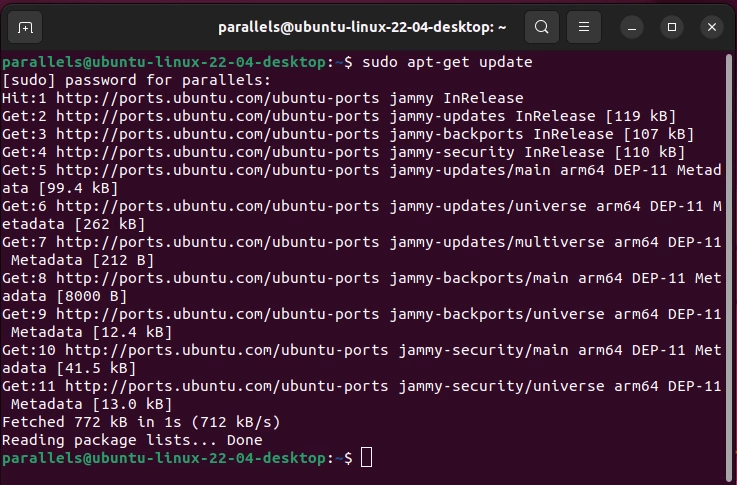
- Установите сервер Apache:
sudo apt install apache2
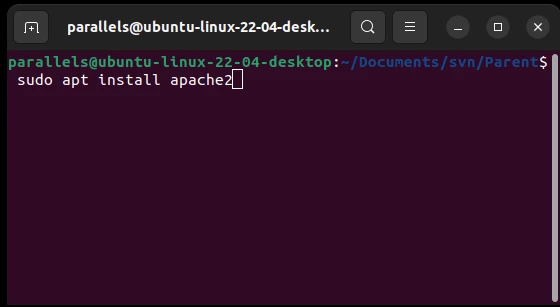
- Введите команду для установки subversion:
sudo apt install subversion libapache2-mod-svn
Введите Y, когда появится запрос на продолжение установки.
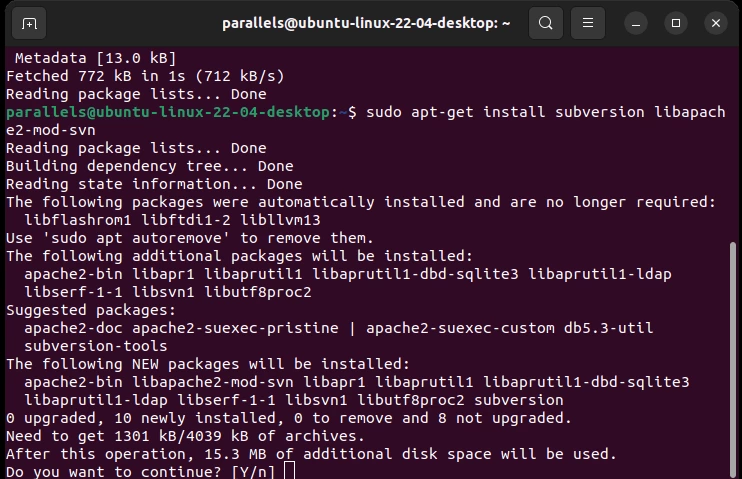
- Создайте каталог для хранения репозитория сервера:
sudo svnadmin create /var/lib/svn
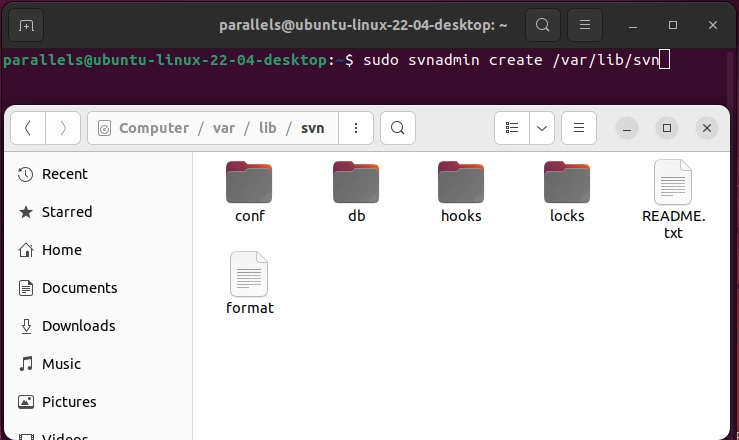
- Обновите разрешения доступа к репозиторию:
sudo chown -R www-data:www-data /var/lib/svn sudo chmod 770 -R /var/lib/svn
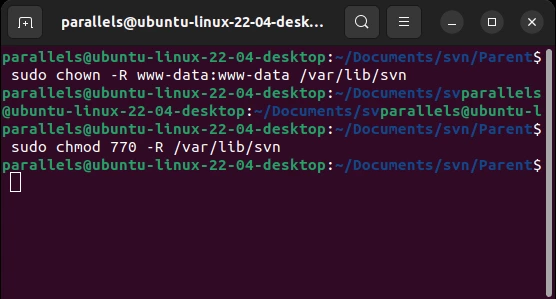
Настройка Apache для доступа к SVN
Далее настройте ваш сервер Apache для работы с SVN.
- Откройте файл конфигурации Apache SVN:
sudo nano /etc/apache2/mods-available/dav_svn.conf
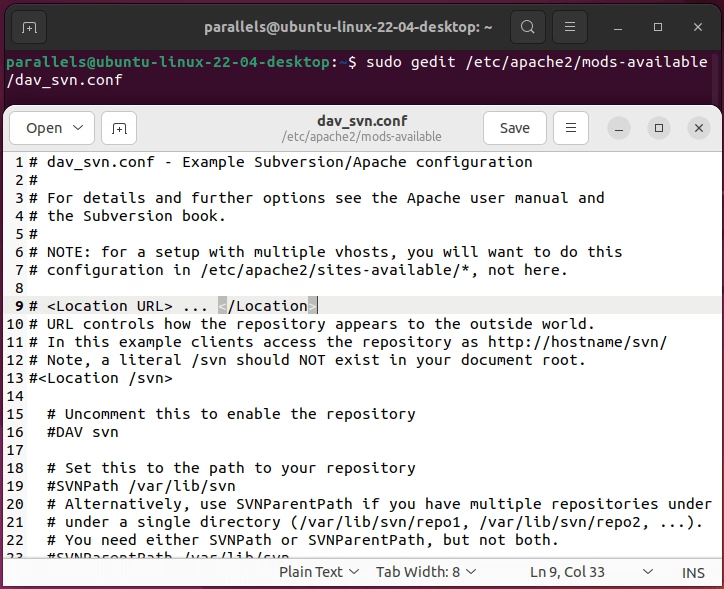
- Найдите следующие строки и удалите „#“ перед ними, чтобы раскомментировать:
... <Location /svn> DAV svn SVNPath /var/lib/svn ... AuthType Basic AuthName "Subversion Repository" AuthUserFile /etc/apache2/dav_svn.passwd ... <LimitExcept GET PROPFIND OPTIONS REPORT> Require valid-user </LimitExcept> ... </Location>
- Установите утилиты для Apache:
sudo apt install apache2-utils
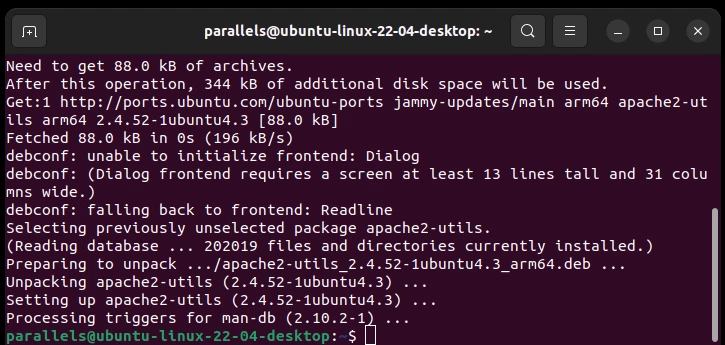
- Создайте пароль для вашего имени пользователя:
sudo htpasswd -cm /etc/apache2/dav_svn.passwd yourusername
Запомните пароль; он понадобится вам для выполнения команд SVN позже.
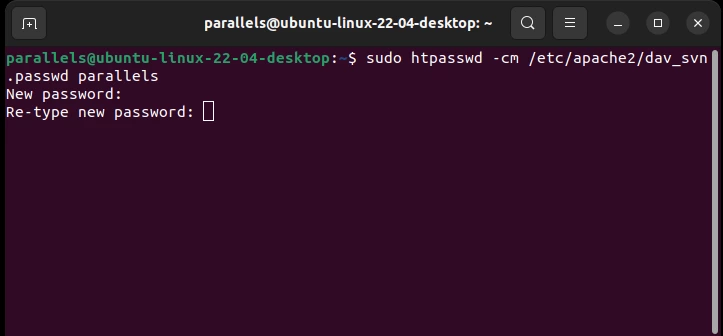
- Перезапустите apache:
sudo /etc/init.d/apache2 restart
Откройте браузер и перейдите на http://localhost/svn. Если вы увидите следующее, то ваша установка прошла успешно!
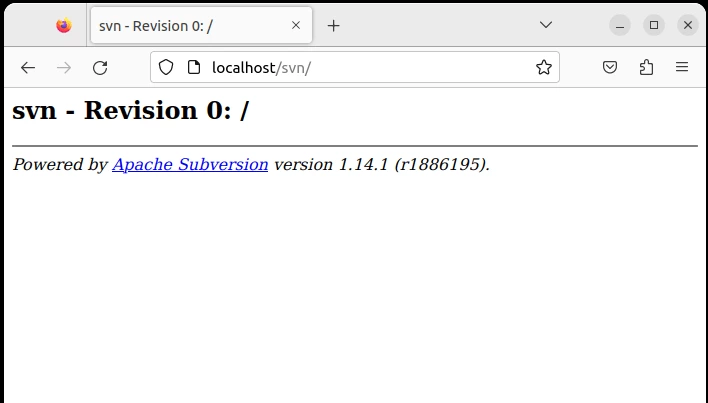
Добро пожаловать: Apache также позволяет разместить веб-сайт на вашем компьютере. Узнайте, как подготовить Apache к высокой посещаемости вашего сайта.
Добавление файлов проекта в SVN
Теперь, когда у вас есть пустой SVN-репозиторий, выполните следующие шаги для работы с ним.
- Загрузите рабочую копию пустого репозитория с:
svn checkout http://localhost/svn
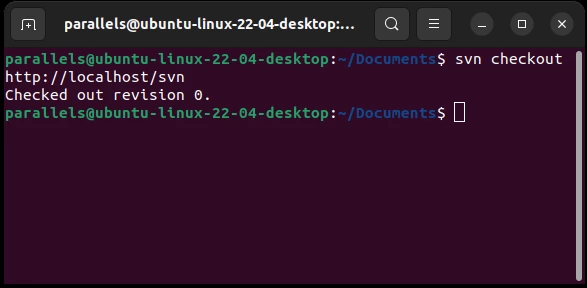
- Перейдите в только что созданную папку «svn» и создайте или скопируйте в нее файлы вашего проекта.
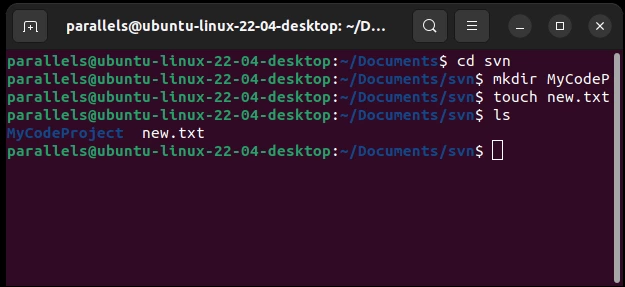
- Используйте
svn add *, чтобы выбрать все измененные файлы в вашей рабочей копии для фиксации.
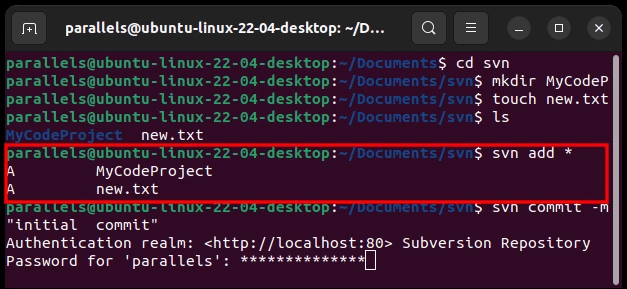
- Введите
svn commit -m "your commit message"для фиксации и загрузки файлов, добавленных на предыдущем шаге, в SVN-репозиторий. Вам нужно будет ввести пароль, созданный ранее для этой команды.
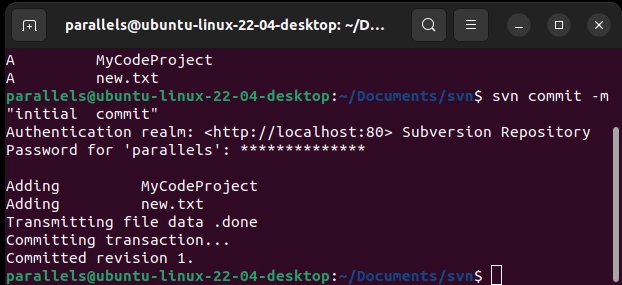
- Обновите http://localhost/svn. Если вы видите новые файлы и увеличенный номер «Revision», значит, у вас все получилось!
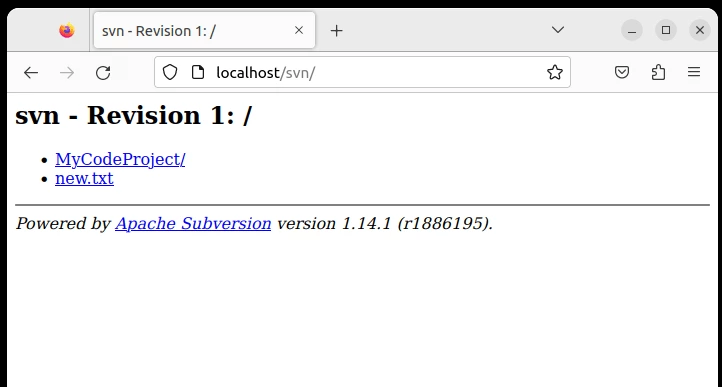


Комментарии (0)